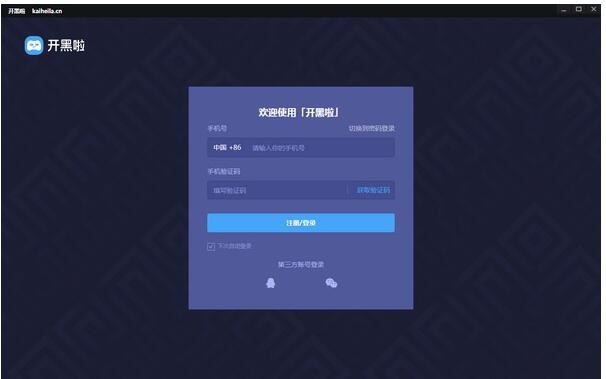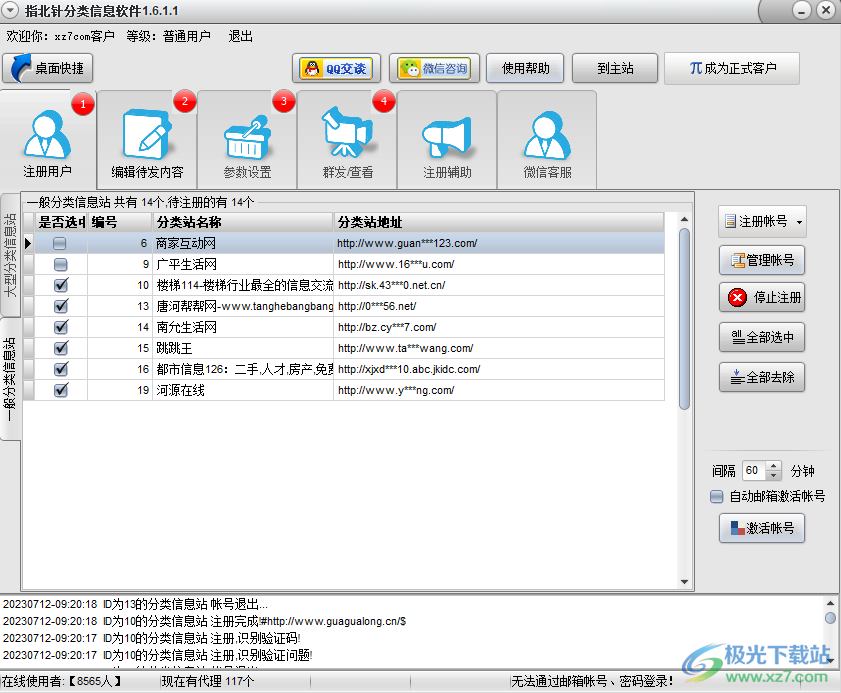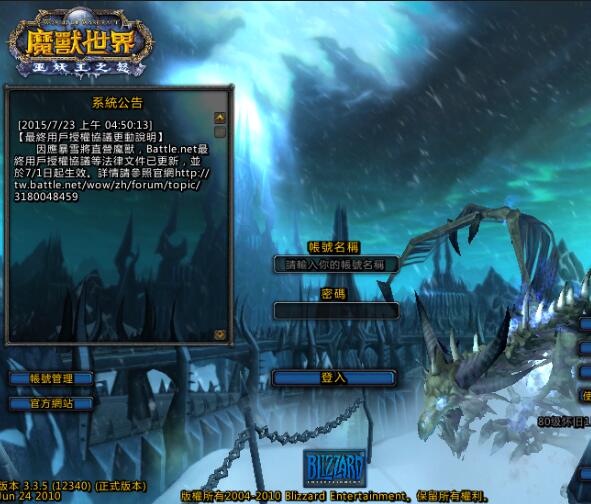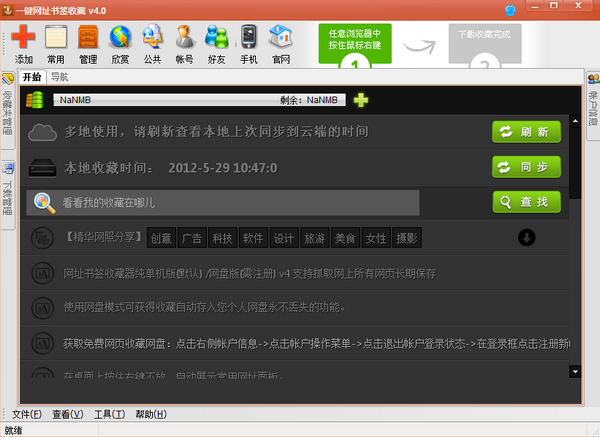电脑店u盘启动盘制作工具下载-电脑店U盘启动盘制作软件v7.5 天蓬元帅版
电脑店U盘启动盘制作工具绿色完整版是一款U盘制作,备份还原一键重装绿色装机U盘工具,知识兔支持新老机器平板电脑,苹果机都能搞定只需要简单的一键安装使用,知识兔支持多种分区格式及启动模式,个性设置无损升级,模拟启动还原U盘。
电脑店U盘启动盘制作软件特色
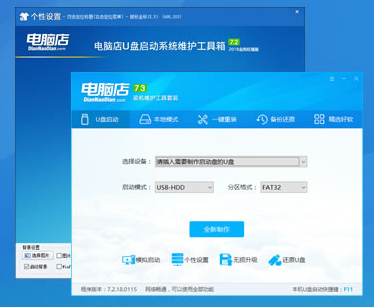
自由更换系统,方便快捷
自制引导盘和光驱无法更新系统,电脑店引导盘用户可以自由替换系统,方便快捷,一键安装。
写入保护,防止病毒侵袭
U盘是病毒传播的主要途径之一,电脑店引导盘采用写入保护技术,彻底切断病毒传播途径。
一盘两用,携带方便
平时当U盘使用,需要的时候就是修复盘,完全不需要光驱,携带方便。电脑应急,最给力的帮手!
告别繁琐,简单易用
不需要任何技术基础,突破英文障碍和笨重的光驱,菜鸟也能玩转电脑,实现全民普及电脑技术
读写速度快,安全稳固
光驱系机械产品,容易划伤和损坏;U盘可达5万次读写次数,高速传输,整个过程不到10分钟。
更新换代,抛掉光驱
几年前,光驱替代软驱用来安装和维护系统;如今随着光驱淡出市场,U盘成为装系统的主流工具。
更新日志
主程序:
1、更新个性化设置程序
2、修复某些情况下更新组件没有速度的问题
3、修复某些情况下关闭程序不能完全退出的问题
PE:
1、调整PE系统下非苹果机型SRS驱动提取和注入的逻辑,知识兔解决没有正确提取和注入驱动的问题
2、增加苹果2018款MacBook Air机型识别
3、调整苹果触控板和键盘驱动支持,知识兔解决苹果2018款MacBook Air在PE下没有右键的问题
4、增加针对2018款MacBook Air和MacBook Pro机型安装win10系统的支持,知识兔解决安装完系统触控和键盘无法使用的问题。请使用最新的Win10系统进行安装。有任何苹果装机问题请加QQ群:556106605
5、更新针对win7系统的USB3驱动,增加更多新硬件ID匹配
6、本机分区状态备份文件里增加硬件ID信息和原始分区表信息的备份
8、PE系统增加电池电量和充电状态显示
9、去掉老版本网络配置程序,知识兔使用Win10原生的网络连接和配置界面
10、更新Win10PE外置的网卡驱动
电脑店U盘启动盘制作工具教程
第一步:制作前的软件、硬件准备
1、U盘一个(建议使用4G以上U盘)
2、知识兔下载电脑店U盘装系统软件:电脑店U盘装系统工具下载主页
第二步: 用电脑店U盘启动制作工具制作启动U盘
当提示制作完成时安全删除您的U盘并重新插拔U盘即可完成启动U盘的制作。
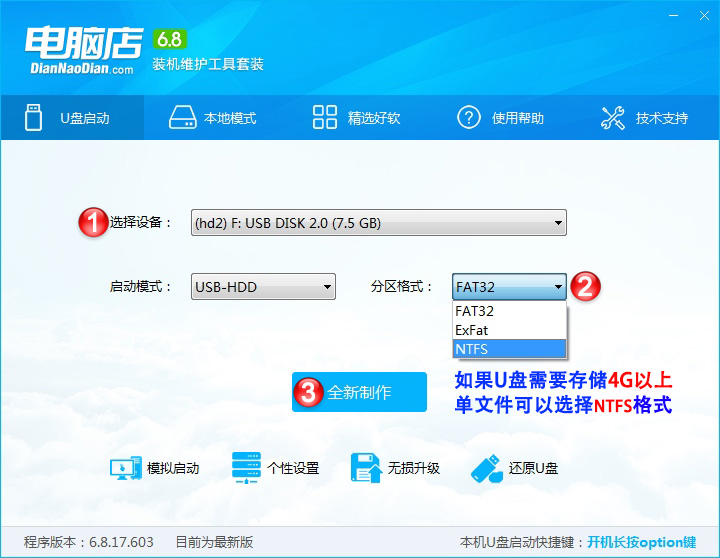
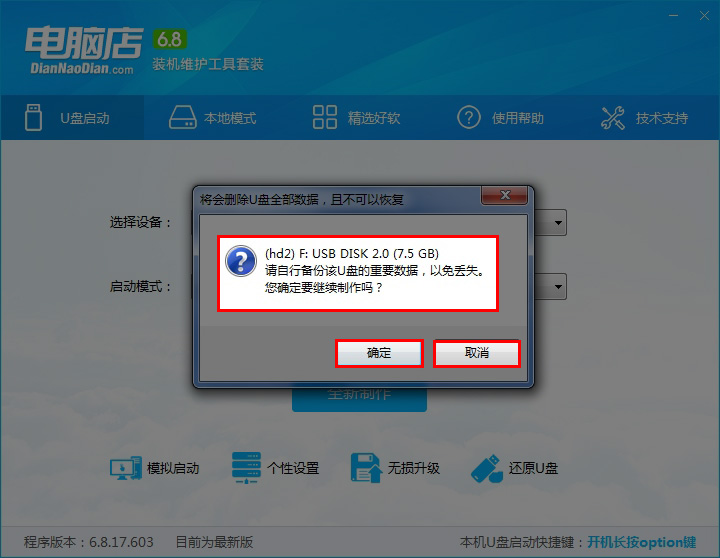
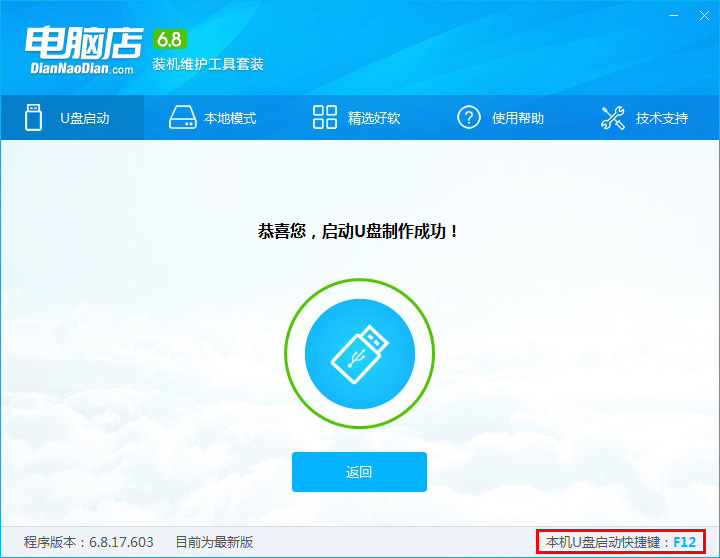
第三步:复制下载好的Windows系统镜像到U盘。
如果知识兔您只是重装系统盘不需要格式化电脑上的其它分区,知识兔也可以把下载好的Windows系统镜像放在硬盘系统分区[通常为C盘]之外的分区中。
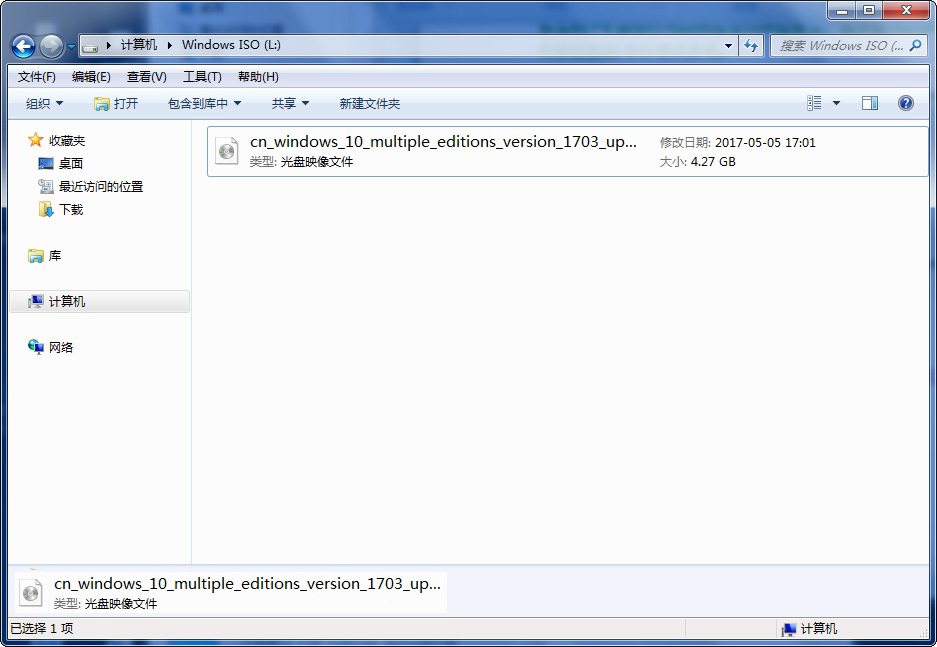
第四步:进入BIOS设置U盘启动顺序,用U盘启动电脑进入PE系统。
电脑启动时按“del”或“F8”键进入BIOS设置具体设置请参阅 【设置U盘启动教程】
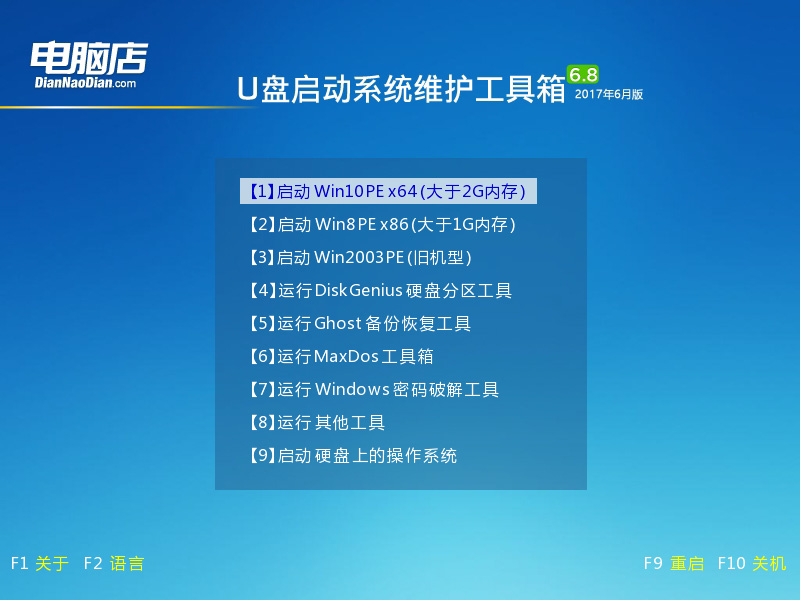
第五步: 打开PE桌面上的[电脑店智能快速装机PE版
①选择系统镜像文件,等待自动识别和挂载后再次选择系统版本。
②选择需要安装系统的分区。[可以根据分区容量格式信息来判断分区]
③知识兔点击执行按钮等待系统安装完成后重启拔掉U盘。

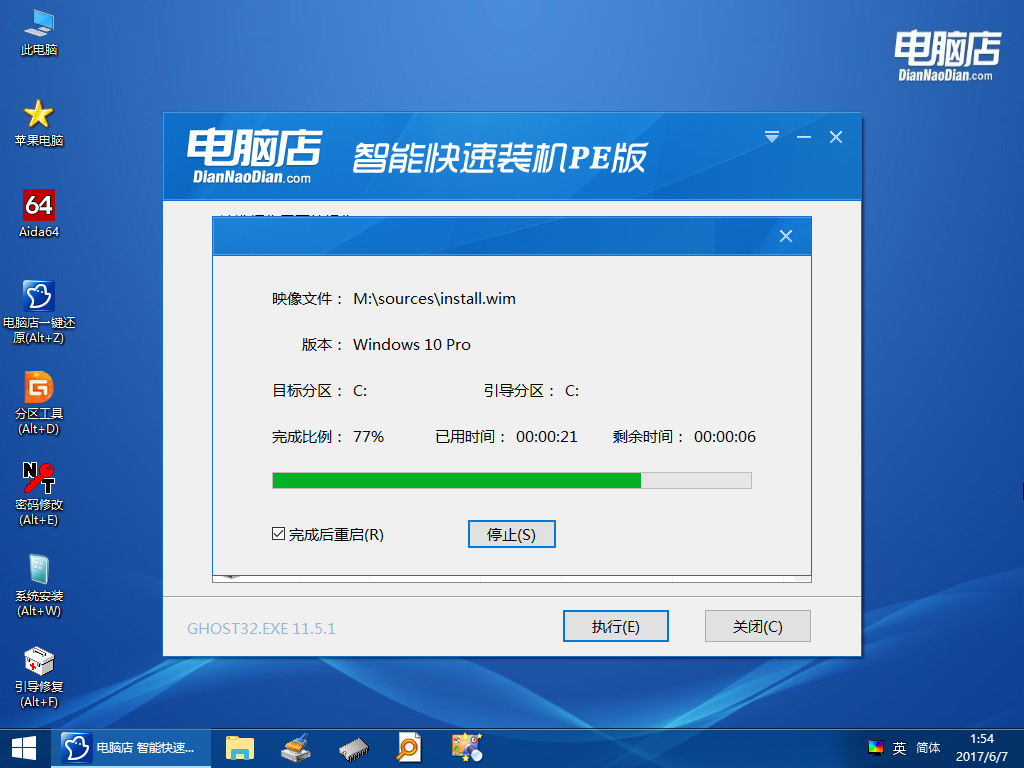
下载仅供下载体验和测试学习,不得商用和正当使用。